
word签名背景如何透明化处理?
word签名背景透明化处理的方法:
1.用笔签好名字,并用手机拍照
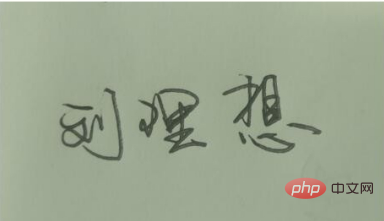
2.将照片导入新建的word中,双击,裁剪,将多余部分裁掉
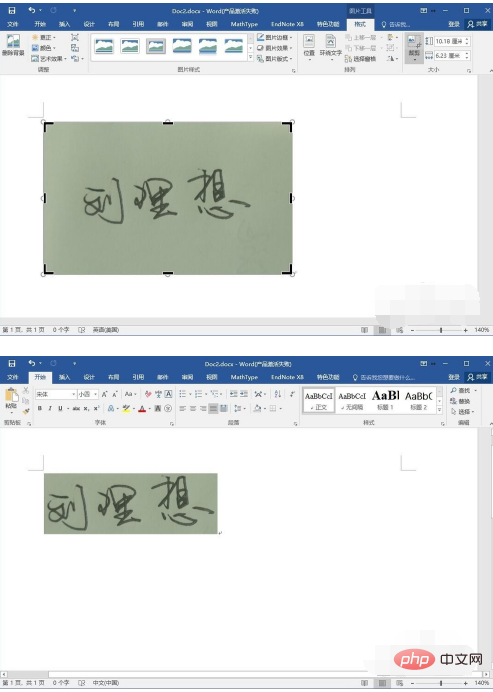
3.双击图片,提高图片对比度(便于后面处理),如图所示
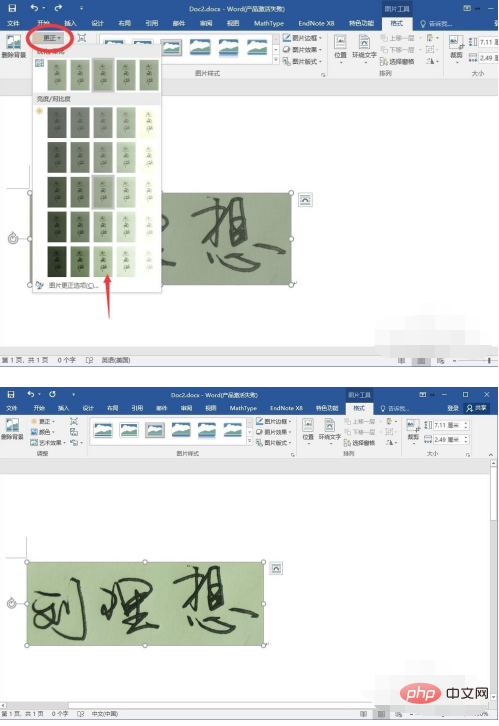
4.双击图片,点击"删除背景",在删除背景的同时可能删掉了部分字迹。然后点击"标记要保留的区域",把其他的字迹选上,效果如后图
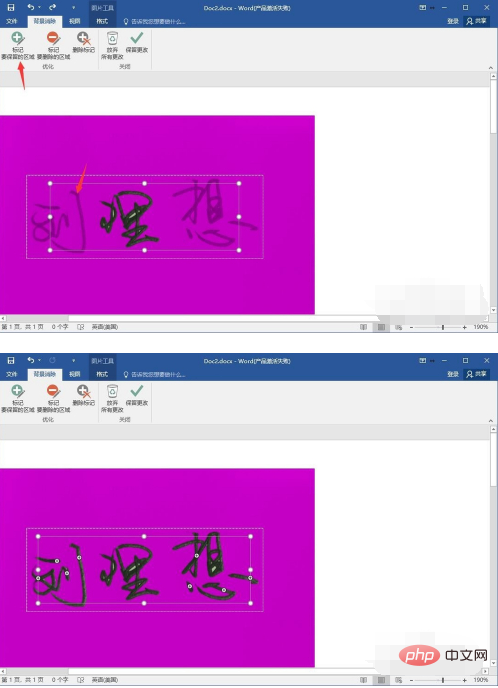
5.字迹中有可能有些应该透明的地方没有变透明,如图所示,此时点击"标记要删除的区域",然后点击需要变透明的地方。此步后效果如图
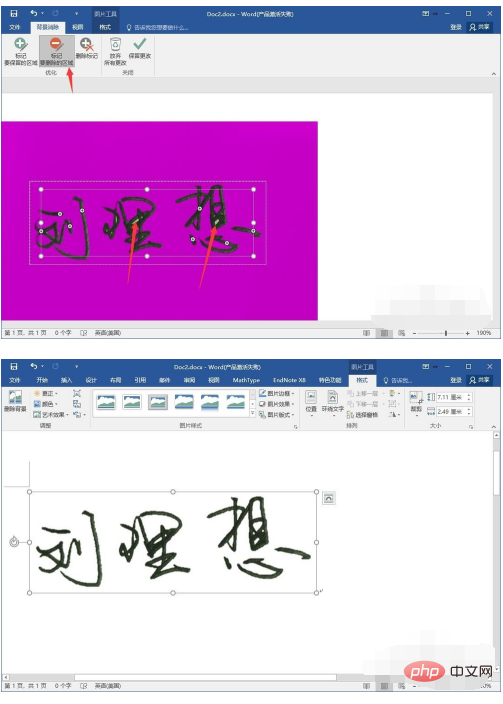
6.将图片设为浮于文字上方,放在其他文档或图片上,效果出来了!
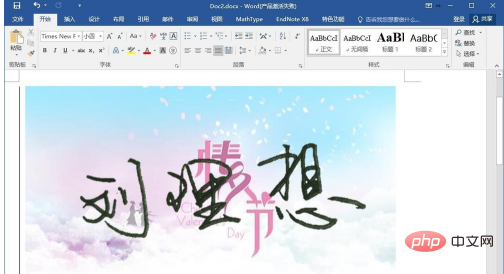
7.保存。鼠标反键点击签名,图片另存为png或tif等格式,以后需要签名的地方随时拖进去,调整大小即可。
推荐教程:《word新手入门教程》
以上是word签名背景如何透明化处理?的详细内容。更多信息请关注PHP中文网其他相关文章!




